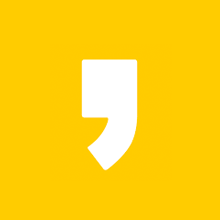" 1차 실업급여 모바일 신청 방법 "
안녕하세요. 도난입니다.
제가 실업급여를 받게 됐는데 요즘 코로나 때문이기도 하고 사정상 교육에 참가하지 못하는 분들이 많을 겁니다. 그래서 노동부에서도 인터넷이나 모바일을 통한 교육으로 실업급여 인정을 하고 있는 상태입니다. 하지만 처음 하는 분들에게는 어떻게 해야 할지 난감할 수 있습니다. 저 또한 그래서 이리저리 찾아보고 고용센터에 전화를 해가며 하는데 좀 오래 걸렸지만 한번 알고 나면 그 뒤론 금방 하실 수 있을 겁니다!
1. 먼저 아이폰 기준으로 앱스토어에 들어가(안드로이드는 플레이스토어) 고용보험 모바일을 설치합니다.
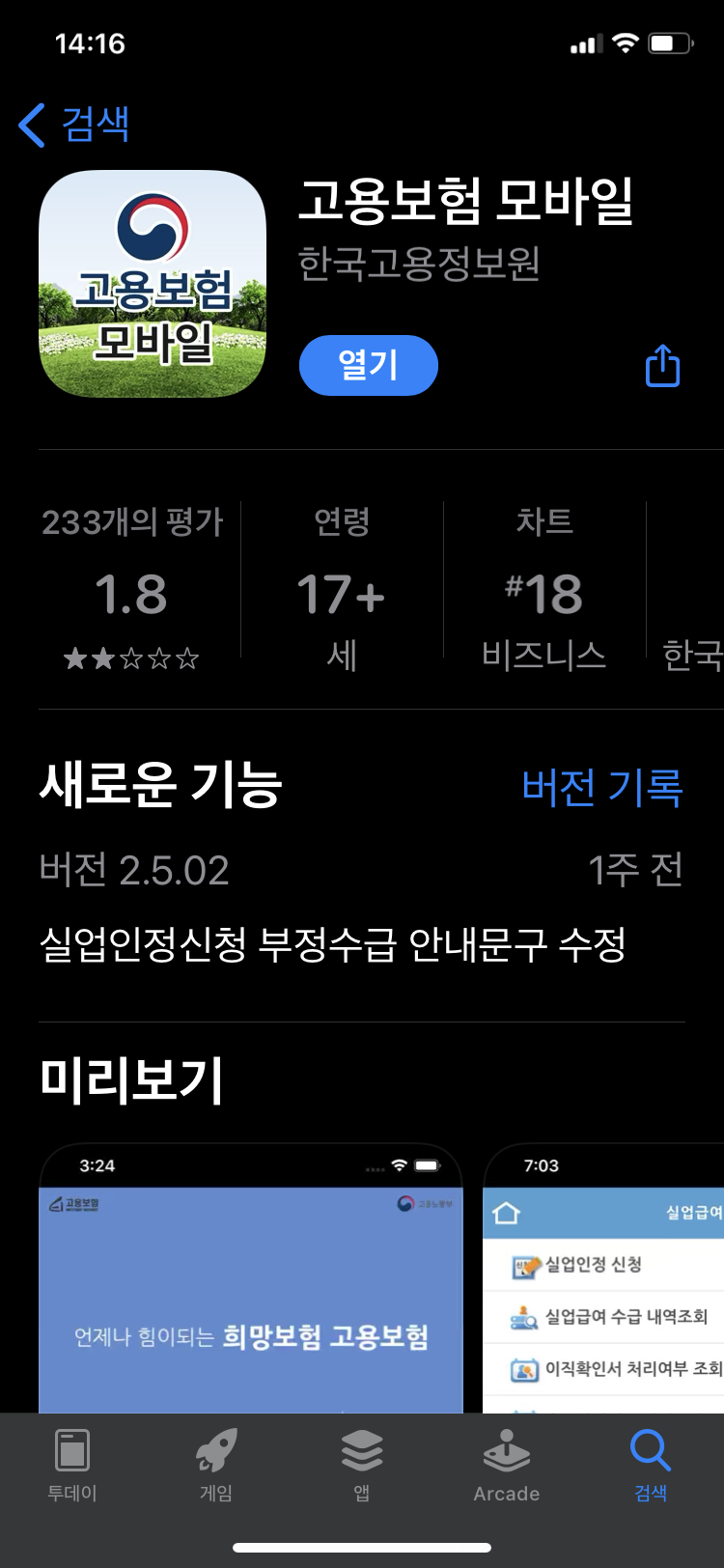
아이폰 기준으로 이렇게 검색하시면 나온답니다. 안드로이드도 동일합니다. 미리 말하지만 아이폰보다는 안드로이드가 훨씬 편하게 할 수 있습니다. 공인인증서 문제 때문이죠..
2. 고용보험 모바일 어플을 실행 후 실업 급여 버튼을 누른다.
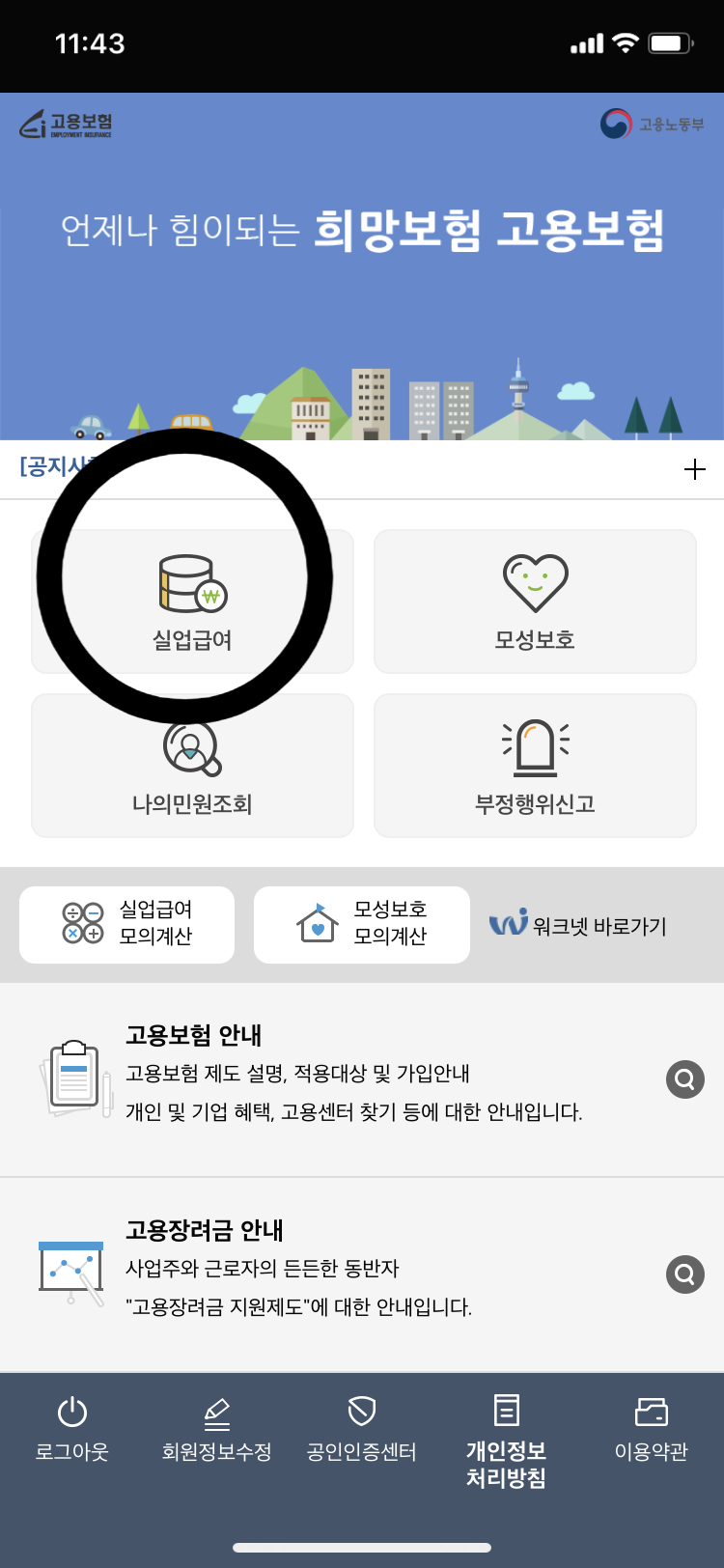
실업 급여 버튼을 누르기 전에 공인인증서 로그인을 해야 하는데 아래쪽 목록에 보면 중앙에 있는 공인인증센터에 들어가셔서 공인인증서 등록 후 실업급여를 눌러 주세요!
3. 첫 번째 칸의 실업인정 신청을 눌러줍니다.
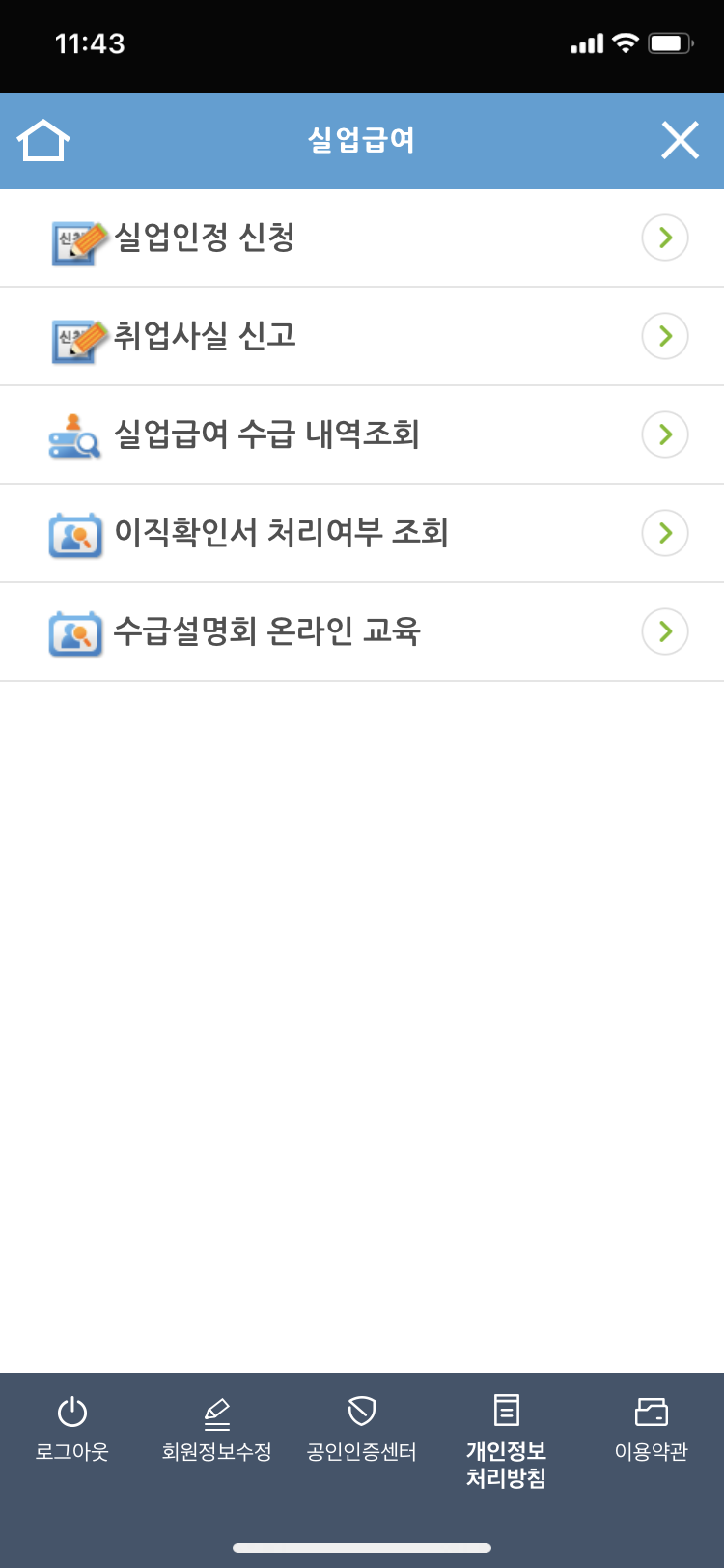
4. 그럼 이렇게 두 가지의 안내문이 나오는데 아래로 스크롤하셔서 실업인정 신청을 눌러주세요!
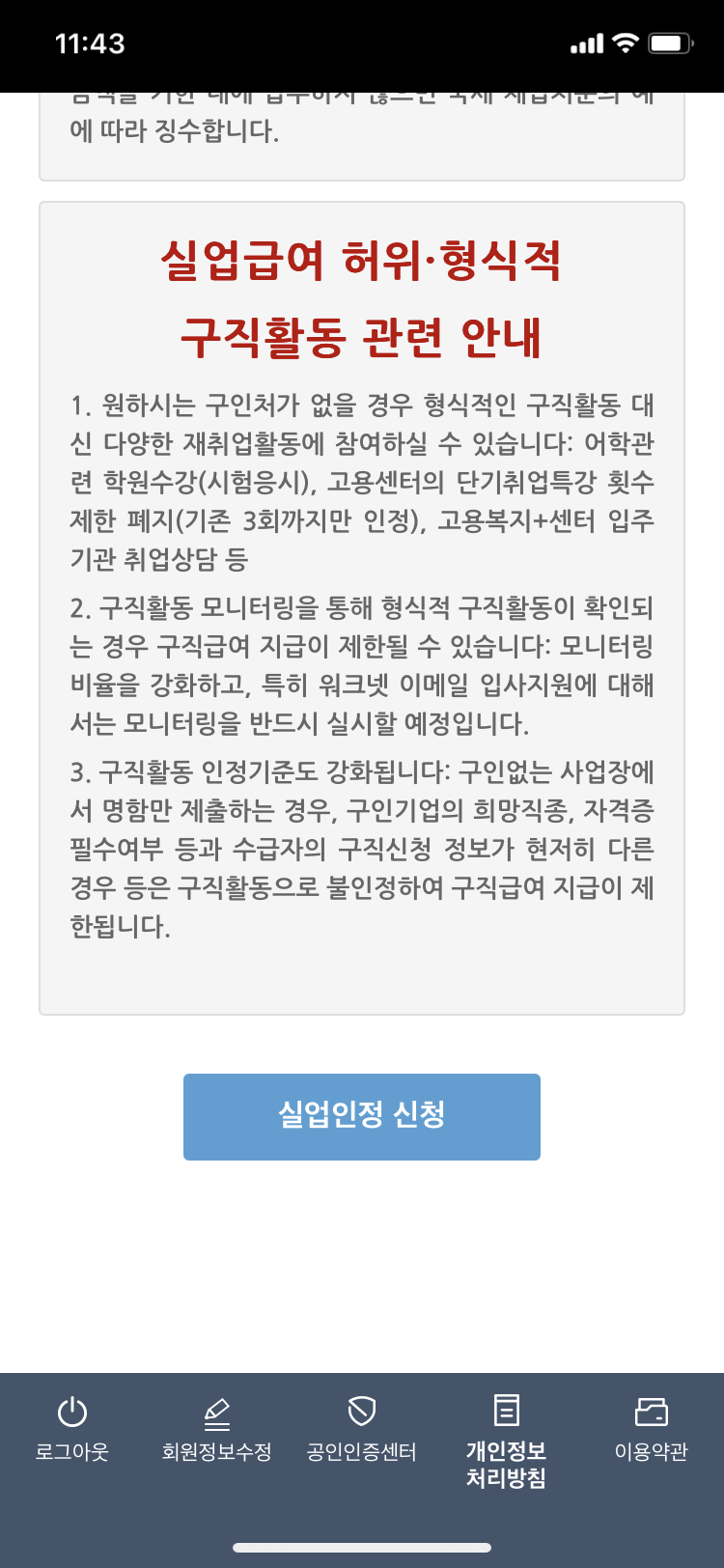
5. 자신의 실업 인정일을 확인 후에 아래로 스크롤하시면 실업 크레디트 신청 여부를 체크하시고 다음으로 넘어갑니다.
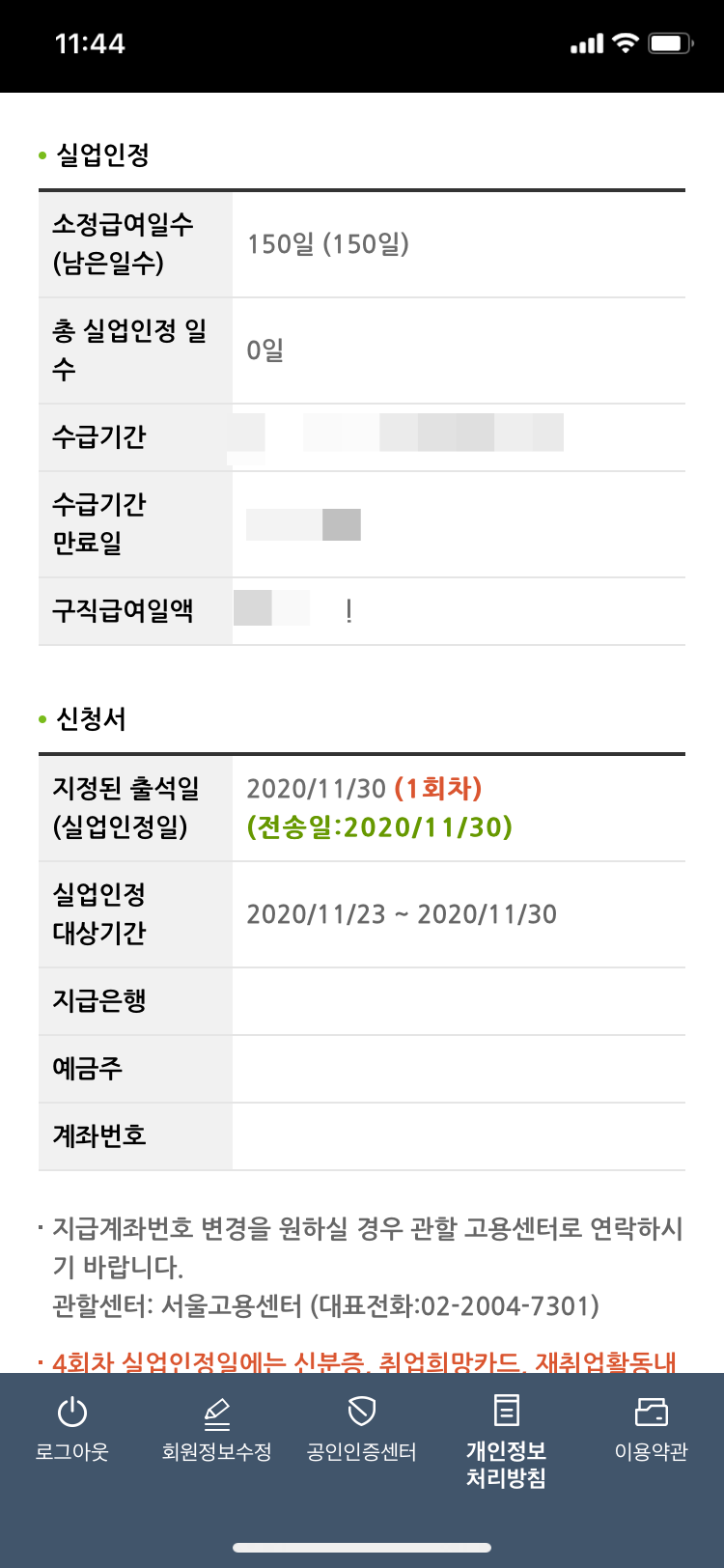
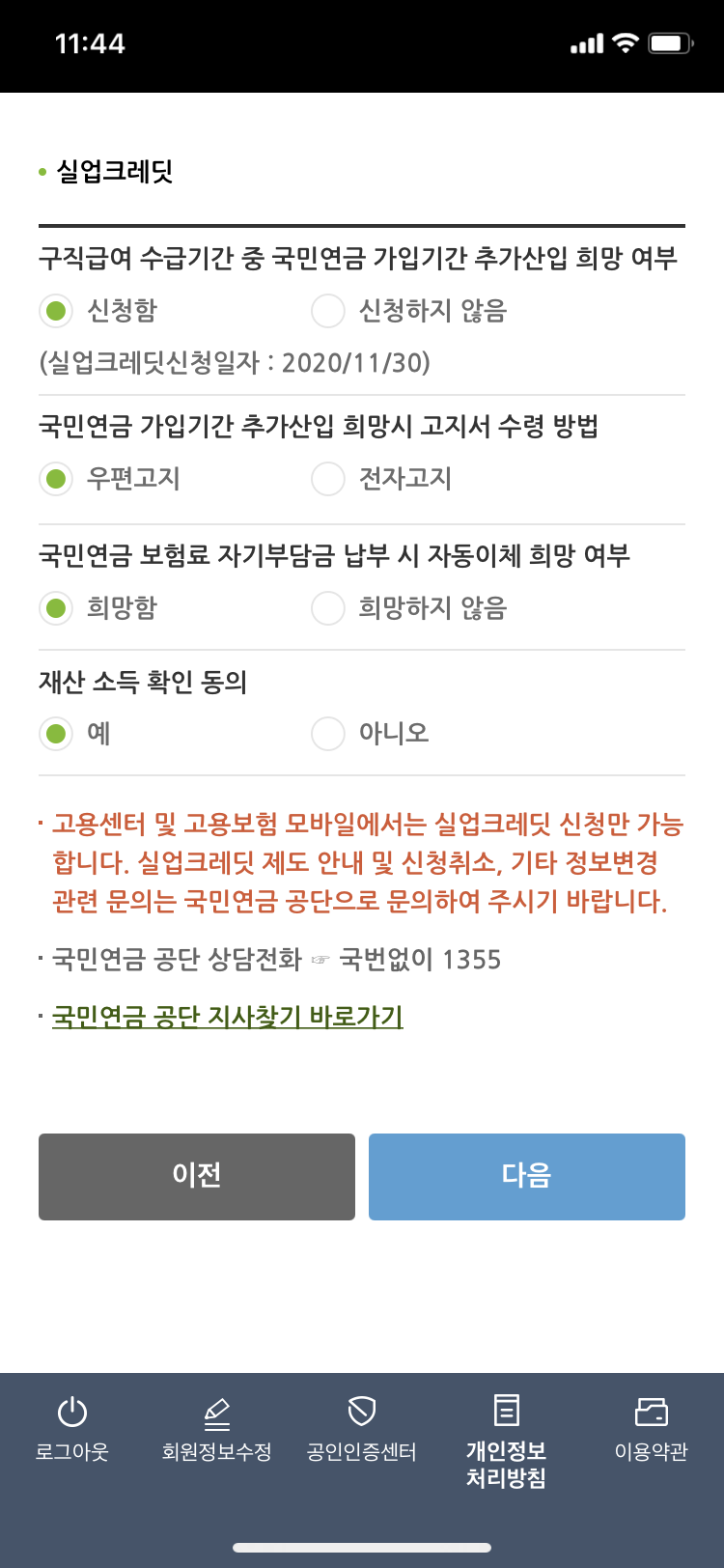
앗! 그리고 여기서 당황하실게 계좌번호가 입력 안돼 있는데 넘어가시겠냐고 묻는데 그냥 넘어간다고 해주세요. 어차피 다음으로 넘어가다 보면 통장 사본을 찍어 파일 전송을 해야 하므로 여기서는 그냥 넘어가셔도 됩니다.
6. 다음으로 넘어가면 실업 사실 확인 단계인데 모두 아니오로 체크해주시고 다음으로 넘어가세요. (혹시나 알바 같은 돈이 들어오는 내역이 있으면 있다고 하고 수급 내역을 보내야 합니다!)
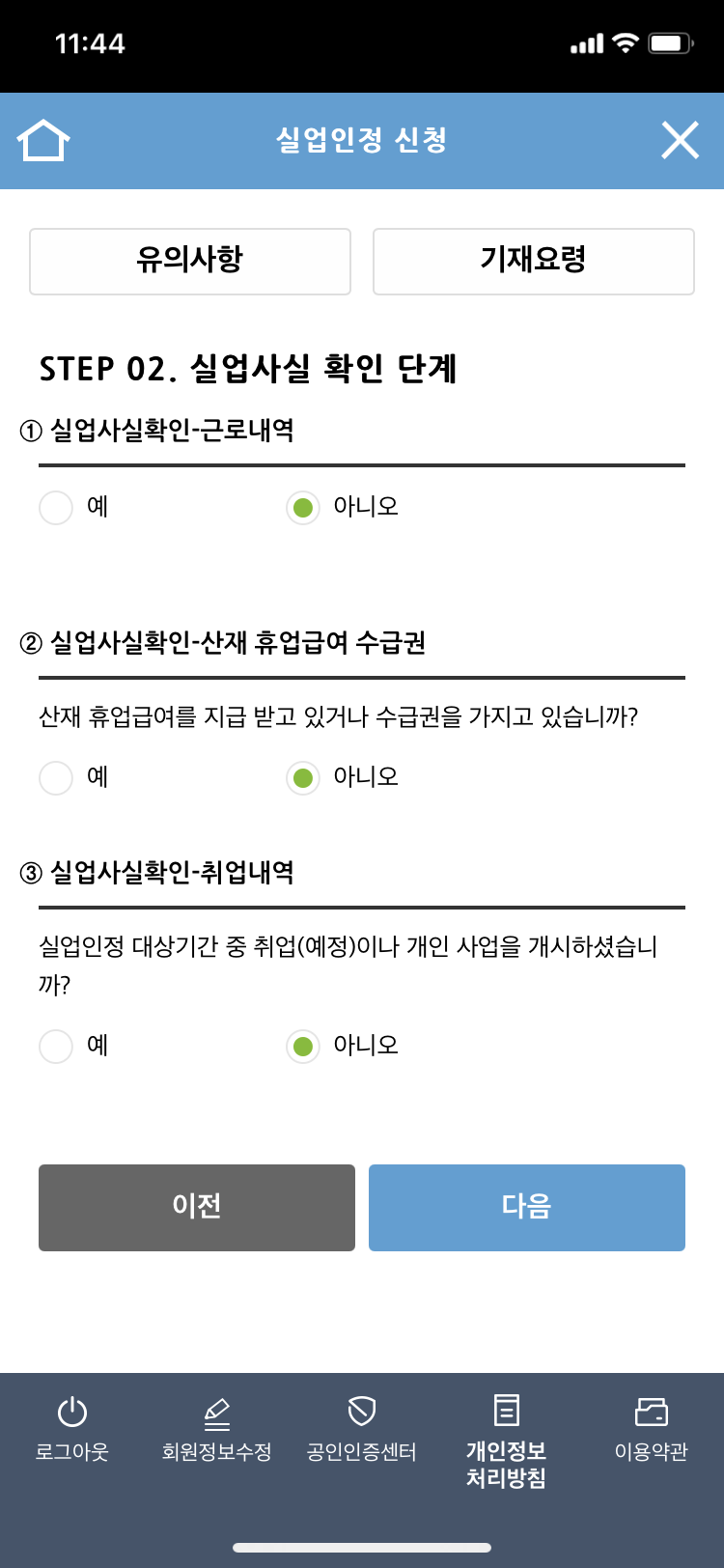
7. 저는 구직 활동을 따로 한 적이 없으므로 아니오로 체크하고 넘어갑니다!
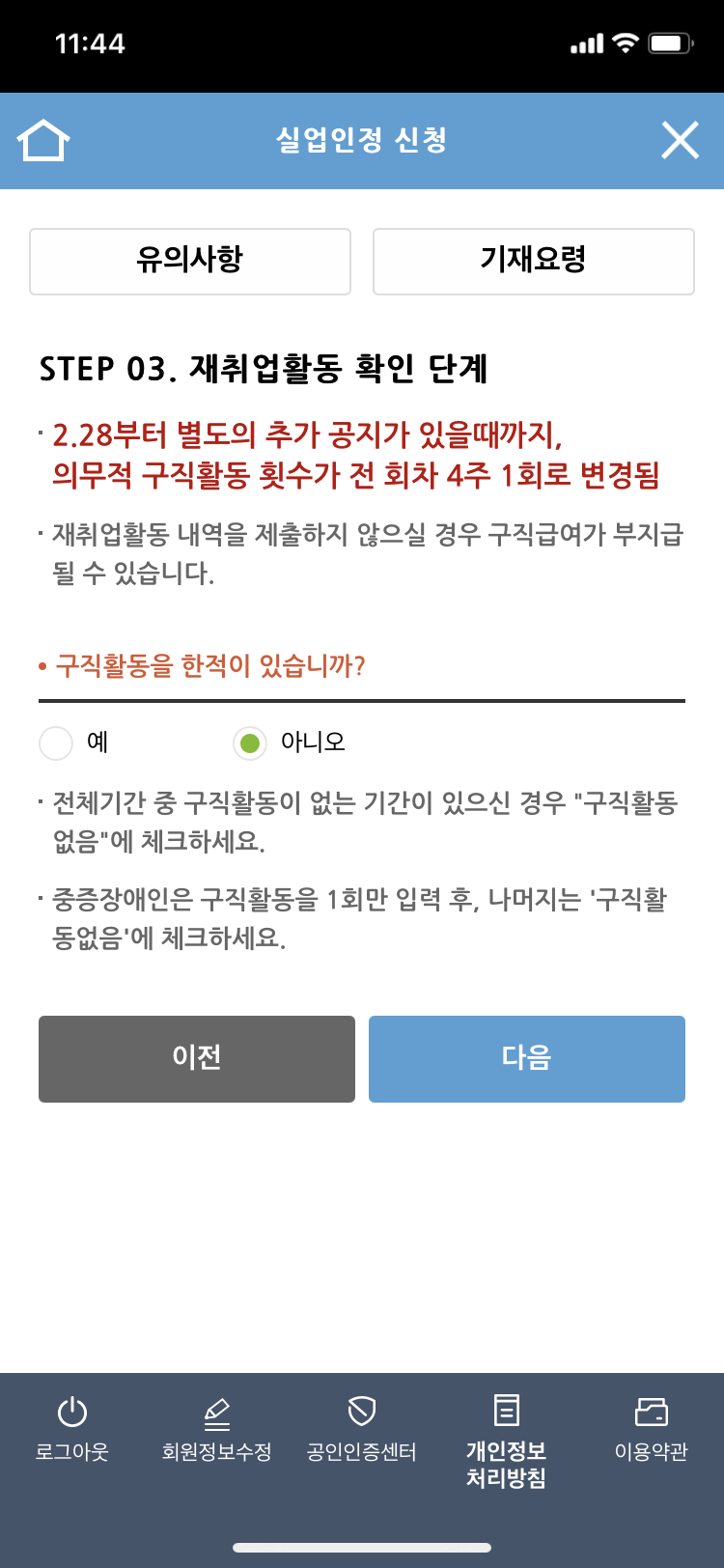
8. 실업 급여를 받기 위해서는 구직 활동을 해야 하는데 1차에선 동영상 학습이나 개인 학습으로 대체할 수 있습니다. 그러므로 구직활동을 안 하신 분들은 구직활동 외 활동사항을 꼭 해주셔야 합니다. (유튜브 동영상 학습 또는 PPT 파일 자체 학습)
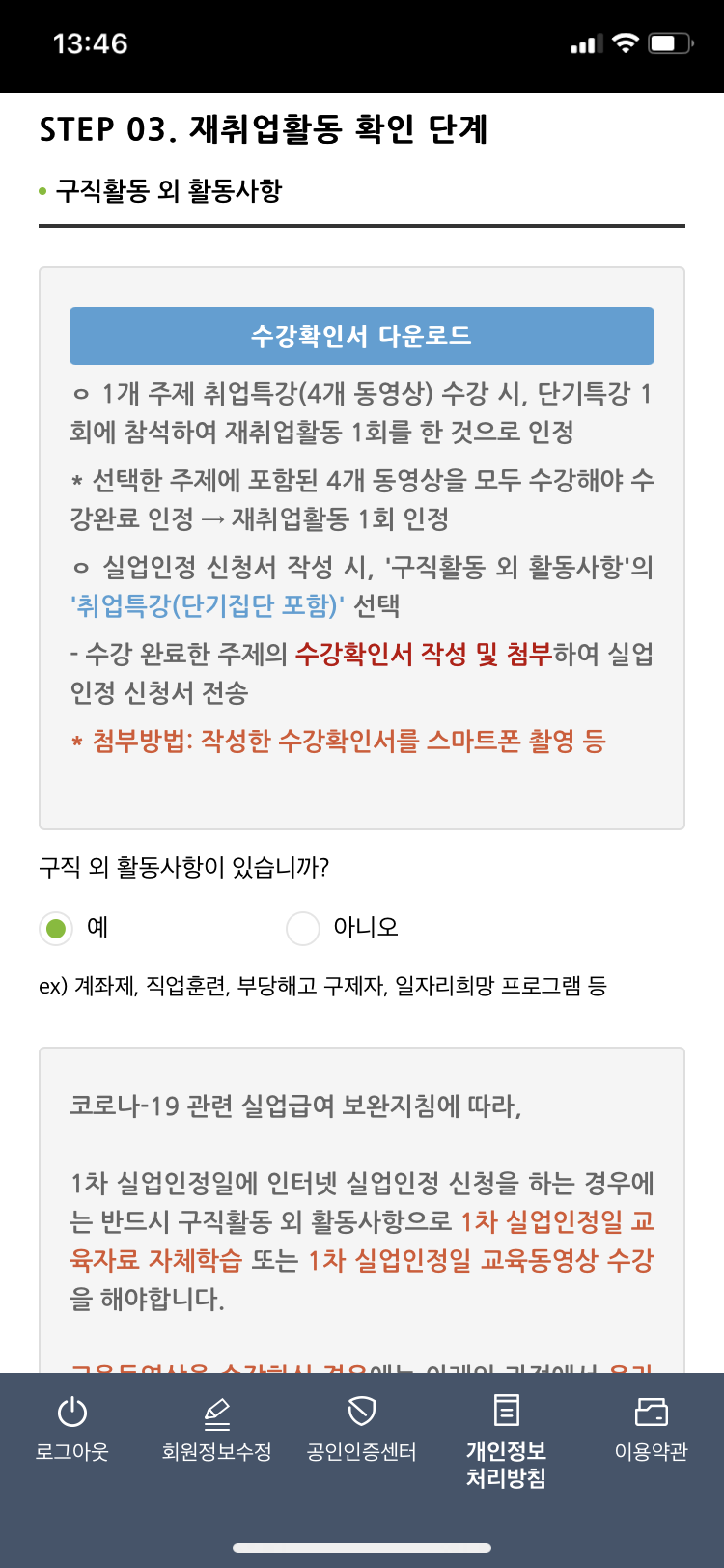
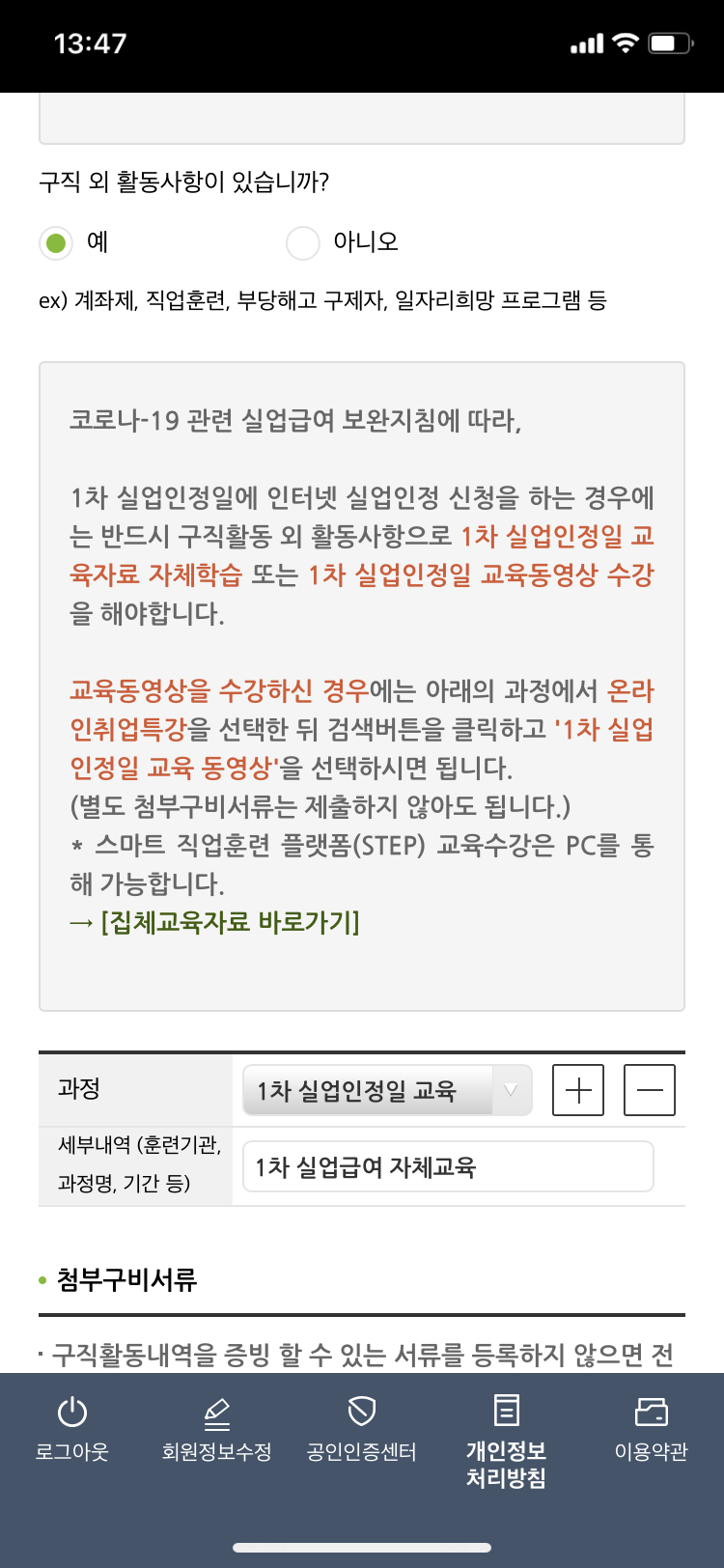
아래로 조금 내리시면 그 과정을 기입하는 칸이 있는데 저는 PPT 자료로 자체 교육을 했으므로 저렇게 기입해 줍니다.
9. 수강 확인서 다운로드를 클릭하면 친절하게도 알아서 웹페이지를 열어준답니다. 그럼 첨부파일 2,3,4번을 다운로드합니다. 그럼 2번 PPT 자료로 자체 교육을 진행한 후에 3번과 4번 설문지 두 가지를 작성 후에 사진 파일로 저장을 한 뒤에 통장 사본과 함께 아래처럼 세 가지 파일을 보내면 된답니다.
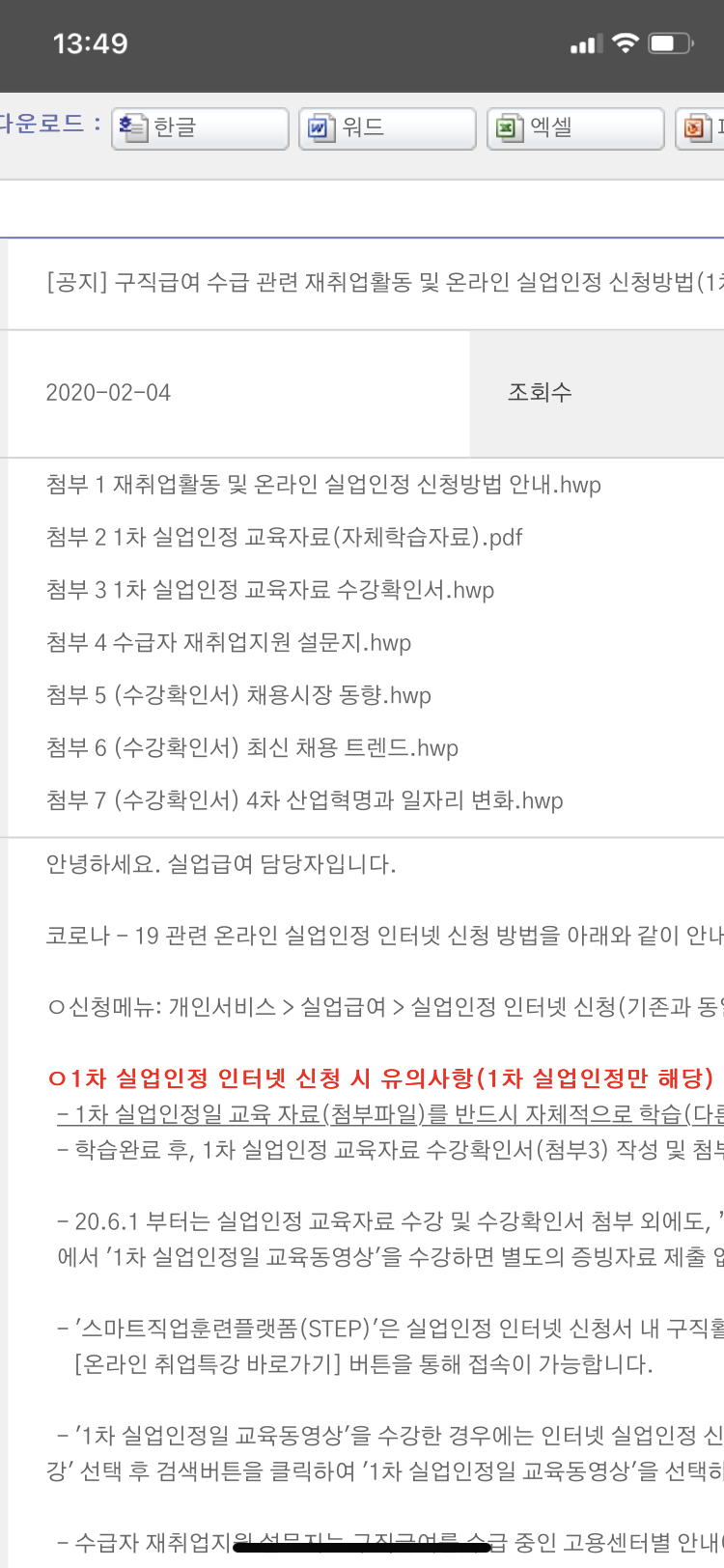
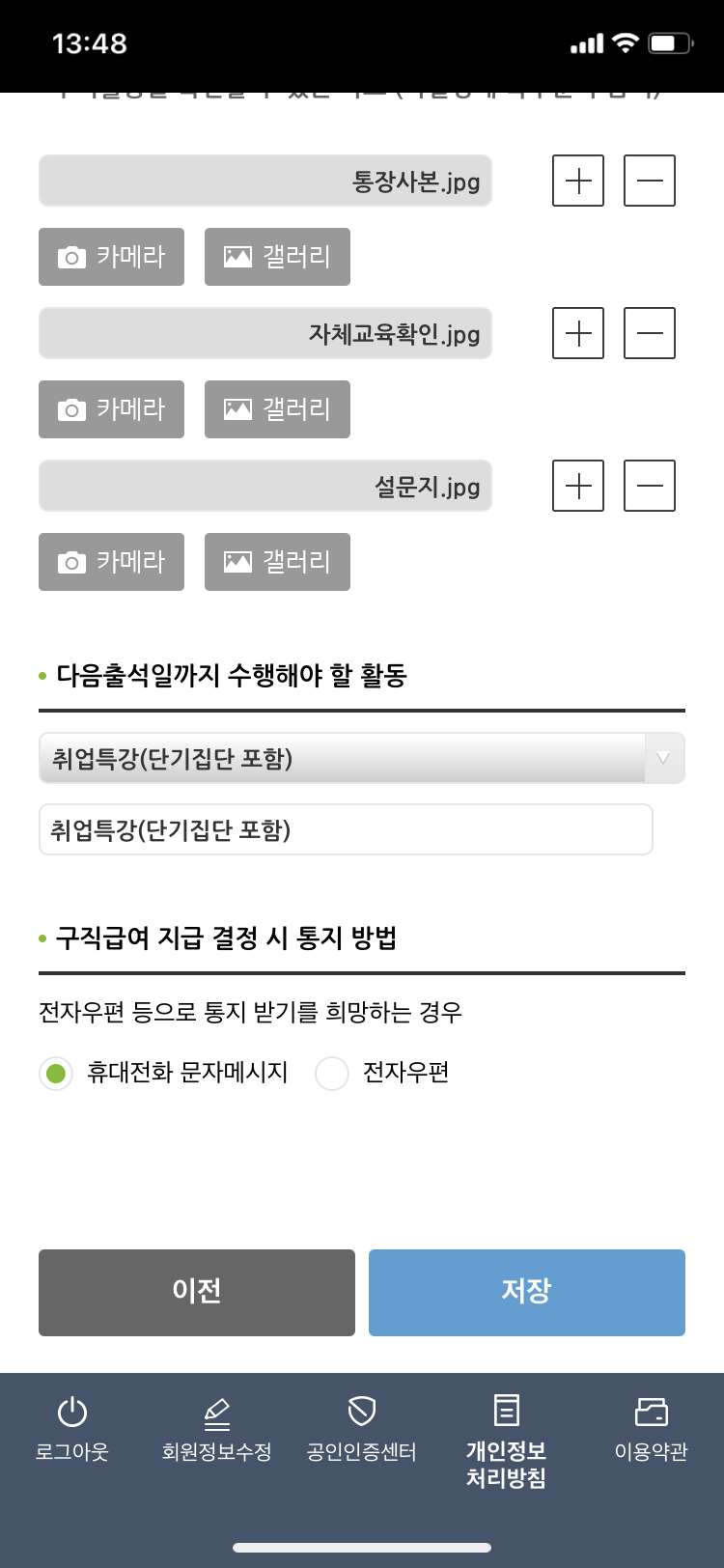
그러고 난 뒤에 자신의 교육 날짜가 아니면 보낼 수 없기에 저장을 해놓고 자신의 1차 실업인정 교육 날짜 00:00~17:00 사이에 보내기만 하면 된답니다.
10. 그럼 마지막으로 주의사항을 읽어보시고 확인을 누르시면 된답니다. 저는 미리 다 해놔서 00시 되자마자 바로 해버렸습니다.ㅎㅎ
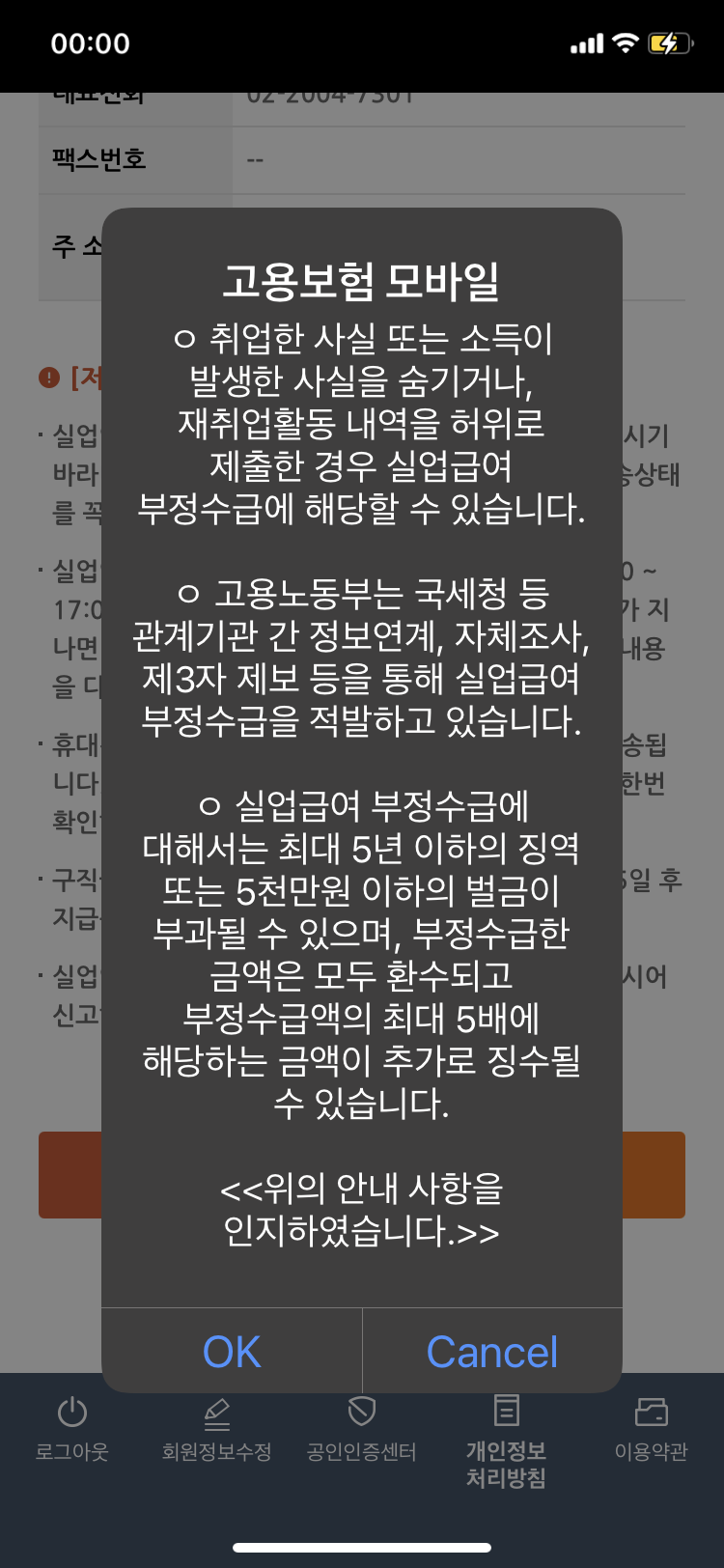
이렇게 복잡한 1차 실업인정 교육을 모바일로 간단하게 하는 방법을 알아보았는데 조금이나마 도움됐으면 하는 바람입니다. 저도 10시까지 참석을 못할 것 같아서 미리 자체 교육을 진행하고 작성을 해놓았습니다. 자체교육과 동영상 학습은 따로 했는지 안 했는지 확인을 할 수 없지만 양심상으로 한번 교육하시기 바랍니다. 주의사항도 적혀있으니 나중에 혹시나 무슨 일이 생길지 모르니 한번 보시는 걸 추천드립니다.
읽어주셔서 감사합니다!
'생활 탐방' 카테고리의 다른 글
| 5차,6차 실업급여 온라인 신청 방법, 유튜브 강의를 다듣고도 온라인으로 신청이 가능합니다! (7) | 2022.10.21 |
|---|---|
| 실업급여 2차, 3차, 4차 모바일 신청방법, 모바일로 간단 하게 신청해보자! (0) | 2022.10.20 |
| 페이스북 스마트 선글라스 출시 소식! 레이밴과 합작으로 안경으로 사진도 찍고 음악도 감상한다! (2) | 2021.09.11 |
| 우리카드 5차 재난지원금 신청 방법, 우리카드 앱으로 간편하게 온라인으로 신청해보자! (3) | 2021.09.07 |
| 우리은행 퇴직연금 계좌, 개인형 IRP 가입 방법, 특징 및 기타 정보 (2) | 2021.09.02 |